
USBポートがねぇから自分で充電器をつくっちゃおう!!
どうもこんにちは、フルトしろ。です。
突然ですが、みなさんは充電というものをご存知ですか?
私は充電ガチ勢なのでご存知どころか毎日やっています。
充電(じゅうでん)とは、二次電池に電流を流し化学的にエネルギーを蓄積したり、コンデンサに電圧を印加して電荷を蓄積することである。対義語は放電である。
さて、情報化が進むこの現代社会、充電が必要なデバイスも様々です。
私の持っているものだけでも、
スマートフォンに、タブレットに、タッチペンに、モバイルバッテリーに、ワイヤレスイヤホンに……オイ!!!!!!
おおいな!!!!!!!!!!!!
充電するもの、おおいな!!!!!!!!!!!!!!!!!!!!!!!!!!!!!!!!!!!!!!!!!!!!!!!!!
そうなんです。充電するものって、多いんです。
それらを充電する時、ほとんどの方はACアダプタやPCのUSBを使うと思うのですが、これ程デバイスが多ければ(同時に充電する場合)USBポートも多く必要……
しかしなんと、筆者の部屋にはPCを除くと2つしかUSBポートがありません。
デジカメに付いてきたアダプタと電気スタンドについてるやつ2つだけ。

たしか数年前コストコで買った。
パソコンのUSBポートを使うとしても充電するためには電源を入れる必要があります。
充電のためだけに起動するだなんて、ナンセンスですね。
…でもだからといって、こんな少量のUSBで充実した充電ライフなど送れるわけがありません!!
USBポートがほしい… それもできるだけ大量に……
でも高い金は払いたくない……… 検索したら4000円とか6000円とか、たかが充電器のクセに金がかかる……………… あっそうだ。
作ろう。
6ポートくらいUSBがついてるアダプタ、自分で作っちゃおう。
という動機で今回は充電器を作ります。
真似をされる場合はあくまで自己責任でお願いします。
この記事を参考した結果デバイスの故障や発火などのいかなるアクシデントが起こったとしても、筆者は責任を負いません。
(よっぽどのことがない限り起きないとは思いますが)
参考記事
パクリという言い方が正しいくらいに参考にしています。
特に一番上の記事にはお世話になりました。
回路設計
まず最初に回路設計です。といっても回路自体はUSBに電気を流すだけなので簡単なものになっています。

こんな感じの図ができました。USBにプラスとマイナスの電流を流し、
D+ - D-間には200Ωの抵抗を取り付けます。
抵抗を挟むとApple製品の充電も可能だったり、急速充電ができたりするそうです。詳しい原理はよく理解していませんが。
あと右側にはLEDがあります。電源ランプとして使うつもりで、その下の抵抗はちょうどいい明るさにするための値がよく分からないのでとりあえずnとして書いています。
こんなに単純な回路で本当に充電器が作れるのかちょっと不安ですが、とりあえず作ります。
回路を作ろう
足りない部品は買ってきました。今回使うものは全て秋葉原にある秋月電子通商で揃います。

買ってきたものは以下の通りです。
合計 2320円
まず最初にとりあえず部品たちを基盤に仮置きします。この時USBの足は2.54mm間隔になっておらず基板にハマらないので、少しだけペンチで曲げた上で刺してあげます。


仮置きした状態がこちらです。LEDはもともと持っていた抵抗内蔵型のものを取り付けました、横に倒してあるのかっこいいですよね。そう思うの僕だけ??
そしてこの後LEDのちょうどいい抵抗値を見つけるためブレッドボードで何個か抵抗を直列にして実験をしていたのですが…そもそも持っている最大の抵抗が330Ωとふざけていたので何個つけても変わりませんでした。

スペースが許す限り抵抗をつけまくった写真がこちらです。バカのそれ。
結局まだまだ明るかったし。
次にUSBのD+ - D-間に抵抗を取り付けます(写真を撮り忘れた)。
もしかしたらこの制作で一番細かい作業です、隣同士とはんだがブリッジしないように抵抗を取り付けます。
あとはDCジャックから電源をUSBに送るだけで終了です。非常に簡単ですね。
真隣にD+/D-端子があるのでブリッジだけ気をつけましょう。
配線が完了したものがこちらです。

遠くからメッキ線で電源を引っ張るのは面倒なので、近くまで表面から電子ワイヤーで通しています。
裏面の配線はこんな感じ。

ハンダが汚いのはご愛嬌。DCジャック周りやUSBの電源を通しているのは200Ω抵抗を切った線です、思ったより長いものが取れたので有効活用しました。
おかげで330円したメッキ線を一切使っていません。
充電器を自作し、6端末の同時充電に成功しました。 pic.twitter.com/sQWxgFV7CS
— フルトしろ。 @🐟🍣RTA走者 (@2RU10SHI6) May 26, 2023
動作は完璧。全てのUSBポートからちゃんと充電することが可能です。
おいおい、超便利なものを作っちまったなァ…
ですがまだ欠点はあります。
コイツ電源ランプがクッッッッッッッソ明るいんです。
どれくらいかっていうと、寝る時に部屋の電気を消してカーテンを閉めてもコイツの光でうっすら影ができるくらい。
あとUSBポートが固定しきれていない。
4本の端子を半田付けしているだけなので左右によく動きます。
特に一番左のポートは差し込みが甘く少し浮いちゃっているので、上下にも動きます。
多分ビニールテープを貼れば直る程度のぐらつきなのですが、基板むき出しのロマンあふれる物体にビニールテープは介入して欲しくない…
ということで、次のようにしました。
ガワを作ろう
再度秋葉原へ向かい、追加購入して来ました。
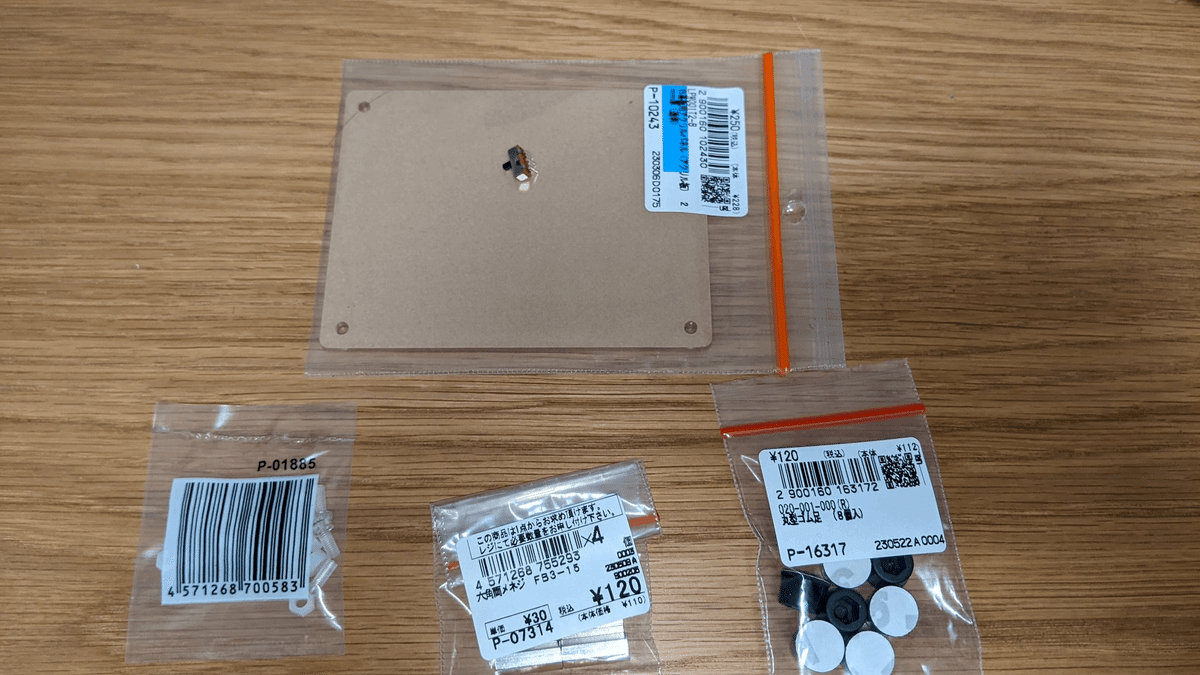
今回買ったものは以下の通りです。
合計 640円
これらを使い上の面にアクリル板を取り付けることでUSBを上面から押さえつけ、ある程度固定しよう作戦です(横方向のぐらつきは知らない)。
見た目も良くなりそうだし。
スライドスイッチは電源ランプの点灯消灯を切り替えるために買いました。
電源ランプなのに消灯することもできるなんて本末転倒な気もしますが、部品が追加されることにより見た目と機能が充実する、つまりロマンがあることなので良しとします。
電子工作で重要な点は利便性 < ロマンです。
まず最初にスライドスイッチを半田付けします。横に向いているタイプなので基板に沿ってつけることが難しかったです。というかできませんでした。

裏の配線は以下の通り。一度ショートさせてしまいその修正に手こずったので、今まで以上に汚いです。

どうすればここまで基板が焦げるんでしょうね。
とにかくこれで電源ランプのON/OFFはできるようになりました。


続いてアクリル板たちの取り付けです。
まず最初にスペーサーを取り付けます。

次に裏面にゴム足をつけます。
穴が空いていてネジ止めもできるとWebページの説明文には書かれていましたが、ドリルか何かを使う前提なのか完全に穴が空いた状態ではなかったので両面テープで取り付けることにしました。

四隅にスペースが空いていなかったのでこうなりました。
配置が気持ち悪い。特に右下。
最後にアクリル板を取り付けます。両面に保護シートが貼られているのでそれをまず剥がし(めちゃくちゃ剥がしづらかった)、穴にネジを通した上でカサ増し用のナットをまず取り付けます。
USBポートの高さが16mmという超いやらしい幅なので、15mmのスペーサーを買った上にナットでごまかそうという寸法です。
一応ナットなしも試しましたが強度が少し怖かったので諦めました。
さて、これにて製作が終了しました。完成品をご覧ください。
完成!

サムネにも使ったのに!!!
いかがでしょうか。アクリル板の透明感があるだけで、なんだかスッゴくカッコいい仕上がりになりました。なんかのステッカーを貼りたい。
ちなみにナットを追加したせいでUSBの上下のぐらつきは解決されていません。
でもいいんだよ、電子工作で重要なのは利便性よりもロマン、…だろ?
制作費は約3000円。といっても、抵抗とか配線用ケーブルとか使い切らないものも含めた上での制作費ですし、第一アダプタが1500円してるのでこんなもんではないかと思います。
少なくとも3000円未満で買える6ポート付きの充電器は見つからなかったので得は出来ています。
割と簡単かつお安く作れるので、夏休みの自由研究とかでどうでしょうか。
ただまぁ、この記事を真似して最悪デバイスが壊れたり発火したりしても、私は一切責任を負いません(大事なことなので二回言いました)。
あくまで自己責任でね。
そして最後に、この記事は有料区間のない有料記事となっています。
要するに投げ銭システムの記事です。
皆様がお金を投げれば投げるほど充電器の制作費と相殺しあって実質的な製作費用が安くなるので、どしどし投げてください。お金ダイスキ。
それでは、ご精読ありがとうございました。
おまけ
「いや〜、やっぱりこのアクリル板、ステッカーかシールか貼りたいな〜…
…とりあえず完成はしたし、勉強をしよう……」
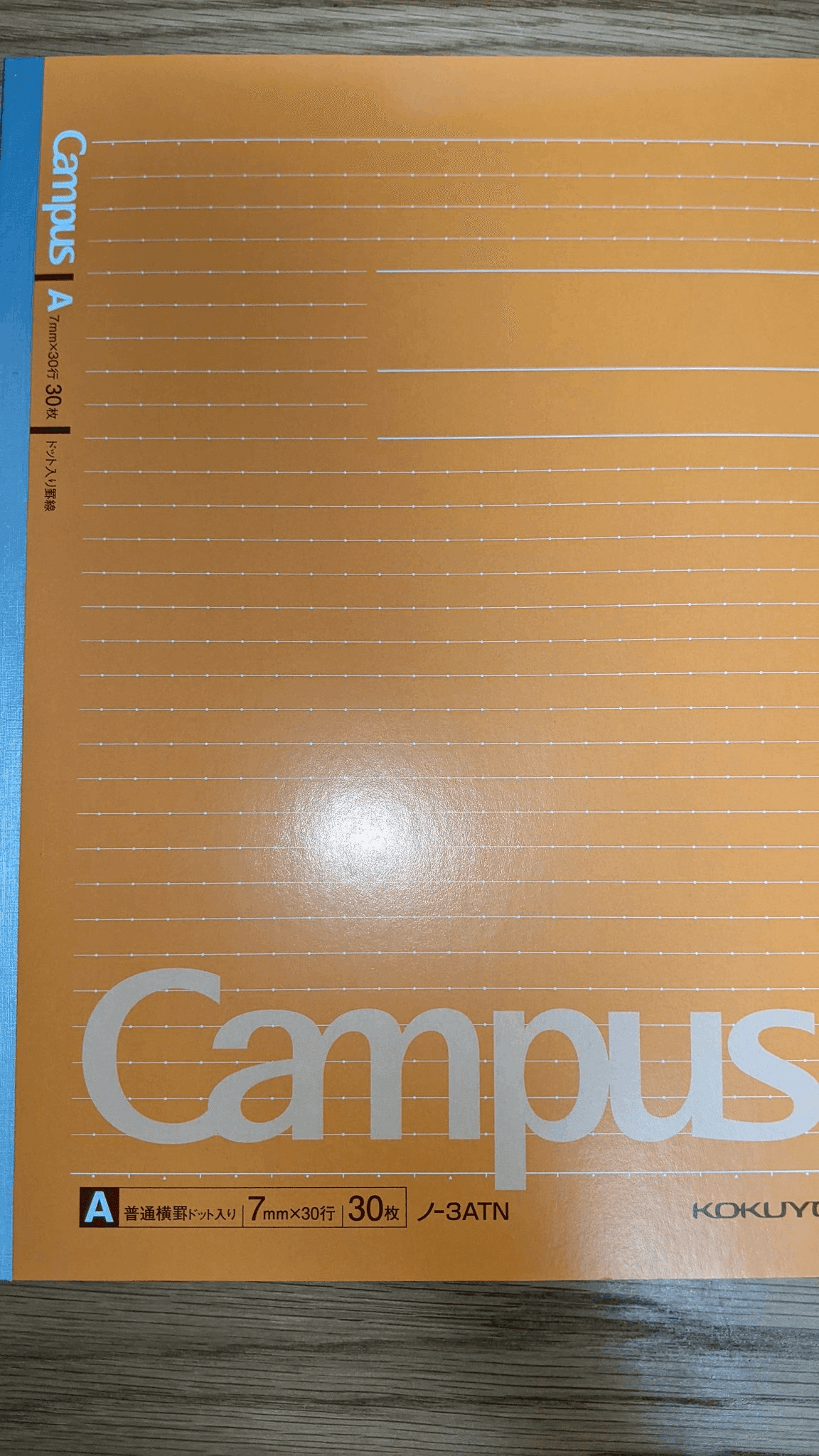
「あっ、このノート…」
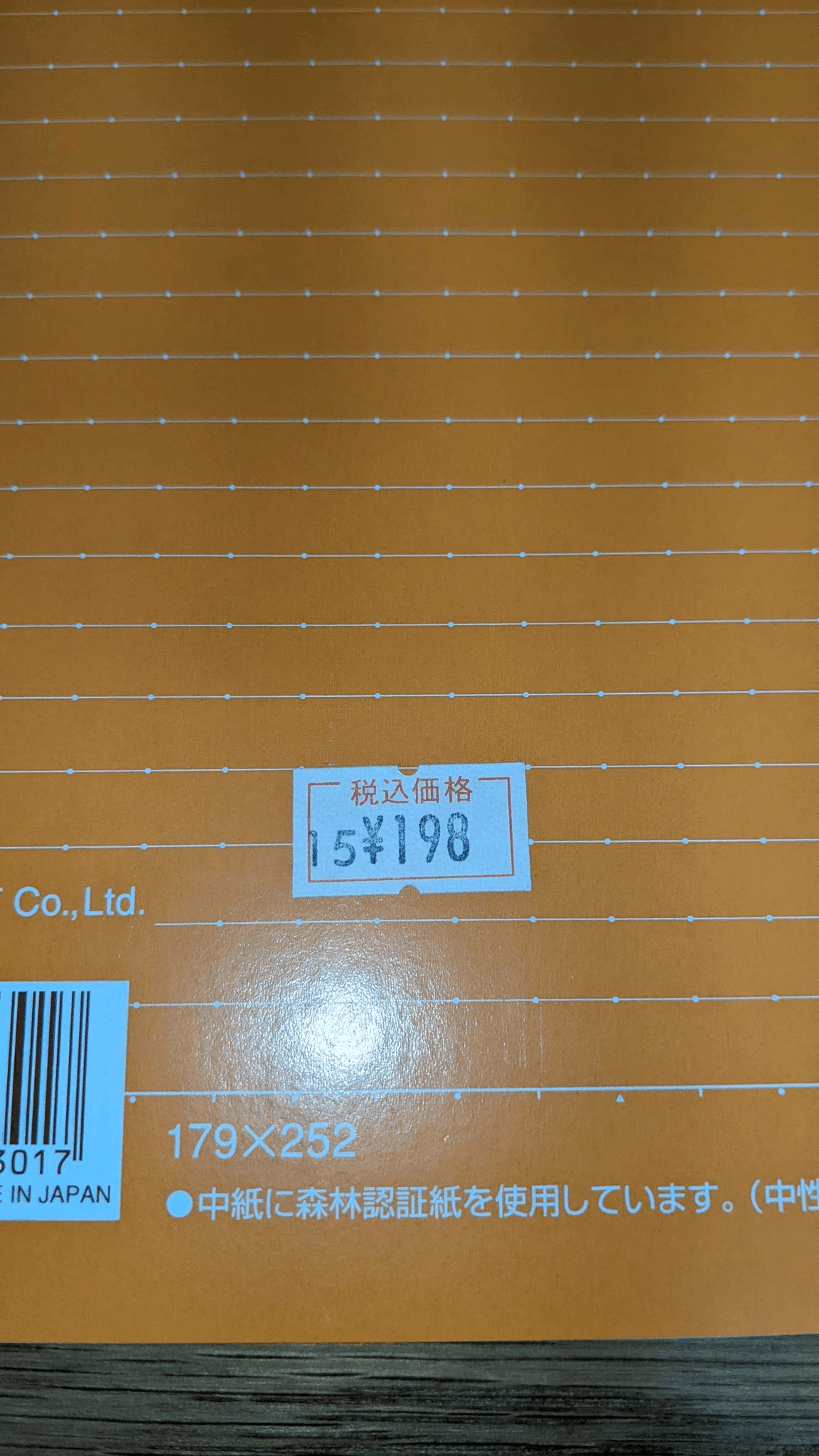
「値札がついたまんまだ。」

「……………………」

おしまい
ここから先は
¥ 200
この記事が気に入ったらサポートをしてみませんか?
